
最新Win11正式版下载
全自动无人值守安装
常用软件人性化选择
最全驱动安装方案

免激活Win10纯净版下载
全自动无人值守安装
常用软件人性化选择
最全驱动安装方案
时间:2021-11-30 来源:下载之家 访问:次
Win11取消任务栏锁定Win11 关闭任务栏锁定的方法:我们在此前的Windows系统中,经常会使用锁定任务栏的功能来避免误操作任务栏,但是很多用户在更新Win11系统后,发现无法锁定任务栏了,这其实是因为微软取消了这个功能,下面就跟着小编一起来看一下吧。
1、组策略
在开始菜单或运行中输入 gpedit.msc,打开组策略编辑器,展开 用户配置 - 管理模板,选中 “开始”菜单和任务栏 项。
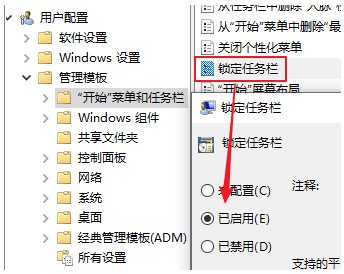
在右边找到“锁定任务栏”,双击,选择“已启用”,确定即可。
若要恢复可以将其重新设置为“未配置”。
2、注册表
在开始菜单或运行中输入 regedit,打开注册表编辑器,展开至HKEY_CURRENT_USERSoftwareMicrosoftWindowsCurrentVersionPoliciesExplorer。
如果没有Explorer,可以右键点击Policies,选择 新建 - 项,命名为Explorer。

右键点击Explorer,选择 新建 - DWORD(32位)值,命名为 LockTaskbar,然后双击或者右键点击它选择编辑,将数据修改为 1,确定。
若要恢复,可以将LockTaskbar的数据修改为 0,或者直接将其删除。
通过两种方式都可以将任务栏右键菜单里的“锁定任务栏”变成灰色不可选状态。
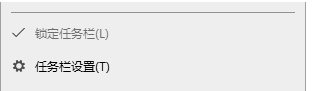
这样锁定之后,别人使用时一般也就不会随意改变你的任务栏布局了。
以上介绍的内容就是关于Win11系统锁定任务栏的具体操作方法,不知道大家学会了没有,如果你也遇到了这样的问题的话可以按照小编的方法自己尝试一下,希望可以帮助大家解决问题,谢谢!
相关文章
Win11系统程序不兼容闪退的解决办法
2021-11-30Win11系统取消任务栏锁定的方法
2021-11-30Win11系统如何恢复已删除的文件
2021-11-20Win11系统 CPU 使用率 100% 怎么办
2021-11-20Win11系统鼠标和键盘不起作用怎么办
2021-11-20Win11系统收到拒绝访问错误怎么办?
2021-11-16Win11系统禁用触摸屏功能的技巧
2021-11-11Win11系统获得批量许可密钥的技巧
2021-11-11Win11系统下 VLSC 登录不起作用怎么办?
2021-11-11Win11系统下如何访问 VLSC ?
2021-11-11